本篇文章给大家带来的内容是关于创建了实例之后如何使用管理终端连接ECS实例,有一定的参考价值,有需要的朋友可以参考一下,希望对你有所帮助。
使用管理终端连接ECS实例
如果普通远程连接软件(比如 PuTTY、Xshell、SecureCRT 等)无法使用时,您可以使用云服务器 ECS 管理控制台的 管理终端 连接 ECS 实例,查看云服务器操作界面当时的状态。如果您拥有操作权限,可以连接到服务器进行操作配置。本文将介绍如何使用云服务器 ECS 管理控制台的 管理终端 连接 ECS 实例,并说明如何 修改远程连接密码、复制长命令,以及使用管理终端的一些常见问题及处理方法。
使用场景
管理终端 适用的场景包括但不限于:
如果您的实例引导速度慢(如启动自检),您可以通过 管理终端 查看进度。
如果您的实例内部设置错误(比如,误操作开启了防火墙),导致无法使用软件远程连接,您可以通过 管理终端 连接到实例后修改设置(比如关闭防火墙)。
如果应用消耗 CPU 或带宽比较高(例如云服务器被肉鸡,进程 CPU或带宽跑满),导致无法远程连接,您可以通过 管理终端 连接到 ECS 实例,结束异常进程等。
前提条件
您已经创建了实例。
您已经设置了实例登录密码。如果未设置,您可以 重置实例密码。
操作步骤
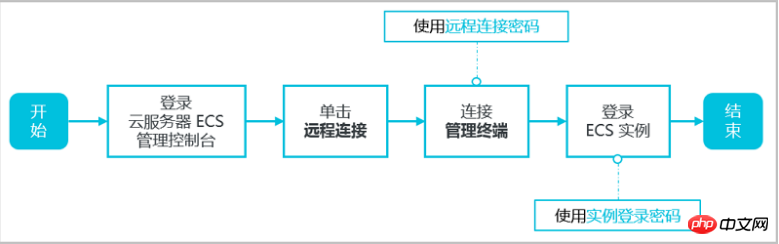
登录 云服务器 ECS 管理控制台。
在左侧导航栏里,单击 实例。
在 实例列表 页上,选择目标地域。
在实例列表里,找到需要连接的实例,在 操作 列,单击 远程连接。
连接 管理终端:
使用主账号第一次连接 管理终端 时,按以下步骤连接管理终端:
在弹出的 远程连接密码 对话框,复制密码。
说明
连接密码仅在第一次连接管理终端时显示一次。如果您以后需要使用这个密码连接管理终端,请记下该密码。
如果您以RAM用户身份第一次连接 管理终端,不会出现这个对话框。
单击 关闭。
在弹出的 输入远程连接密码 对话框中粘贴密码后,单击 确定,开始连接 管理终端。
如果您忘记了密码或者以RAM用户身份第一次连接 管理终端 时,按以下步骤操作:
修改远程连接密码。
单击界面左上角的 发送远程命令 > 连接远程连接。
在弹出的 输入远程连接密码 对话框中,输入刚修改的新密码。
单击 确定 ,开始连接 管理终端。
使用主账号或RAM用户身份再次连接 管理终端 时,在弹出的 输入远程连接密码 对话框中输入密码,单击 确定,开始连接 管理终端。
登录 ECS 实例。根据实例的操作系统,您应执行不同的操作步骤:
如果是 Linux 实例,输入用户名 root 和实例登录密码。
说明
Linux 系统一般不会显示密码输入过程。
您可以单击界面左上角的 发送远程命令 > CTRL+ALT+Fx(x 为 1 − 10),切换不同的 管理终端 连接 Linux 实例执行不同的操作。
如果出现黑屏,可能是因为 Linux 实例处于休眠状态,单击键盘上任意键即可唤醒。
如果是 Windows 实例,在 管理终端 界面的左上角单击 发送远程命令 > CTRL+ALT+DELETE,进入 Windows 实例的登录界面。输入用户名和密码即可登录。
其他操作
修改远程连接密码
如果您希望使用方便记忆的远程连接密码,或者忘记了密码,您可以按照以下步骤修改远程连接密码。
说明
如果您要连接的不是 I/O 优化实例,修改密码后,您需要在 ECS管理控制台 重启实例使新密码生效。重启操作需要停止您的实例,中断您的业务,所以请谨慎执行。
进入 管理终端 界面。
关闭弹出的 远程连接密码 对话框或 输入远程连接密码 对话框。
在界面的右上角,单击 修改远程连接密码。
在弹出的 修改远程连接密码 对话框里,输入新密码后,单击 确定,关闭对话框。
新密码生效:
如果您要连接的是 I/O 优化实例,新密码会立即生效。
如果您要连接的是非 I/O 优化实例,您必须先在控制台上 重启实例,密码才会生效。在 ECS 实例内部重启无效。
复制长命令
如果连接的是 Linux 实例,您可以使用 复制命令输入 功能输入比较长的文本、文件下载地址等。
进入 管理终端 界面。
在界面右上角,单击 复制命令输入 。
在弹出的 复制粘贴命令 对话框中,输入具体的命令后,单击 确定,即可将命令复制到 Linux 的命令行界面。
管理终端 FAQ
管理终端是独享的吗?
目前是独享的。如果一个用户已经登录,其他用户则无法再登录。
忘记了远程连接密码,怎么办?
如果忘记远程连接密码,您可以 修改远程连接密码。
为什么修改了远程连接密码还是连不上管理终端?
如果您要连接的不是 I/O 优化实例,您需要在管理控制台上 重启实例,新密码才会生效。在 ECS 实例内部重启无效。
管理终端提示 授权验证失败,怎么解决?
输入远程连接密码后,提示 授权验证失败,可能是因为您输入了错误的远程连接密码,所以,您应该:
确认您输入了正确的远程连接密码。
如果您忘了密码,可以 修改远程连接密码 之后再重试。
如果要连接非 I/O 优化实例,修改密码后,您需要先在控制台上 重启实例 使新的远程连接密码生效。
连接到管理终端后出现黑屏,怎么办?
连接到管理终端后出现黑屏,说明系统处于休眠状态。根据操作系统不同,您应执行不同的操作:
如果是 Linux 实例,您可以按任意键激活该实例,进入登录界面。
如果是 Windows 实例出现持续黑,您可以在界面左上角单击 发送远程命令 > CTRL+ALT+DELETE ,进入登录界面。
管理终端无法访问了,怎么办?
您可以使用 Chrome 浏览器进入管理终端界面,在键盘上按 F12 键显示开发者工具,然后分析 Console 中显示的信息。
我使用 IE8.0,为什么无法使用管理终端?
管理终端目前仅支持 IE10 及以上的 IE 浏览器。您可以下载最新的 IE 浏览器或 Chrome 浏览器。
建议使用 Chrome 浏览器。阿里云的控制台对 Chrome 浏览器的兼容性更好。
我用 Firefox 浏览器打开管理终端会报错 安全连接失败,怎么办?
报错原因:可能您使用的 Firefox 版本没有共用的加密算法。
建议使用 Chrome 浏览器。阿里云的控制台对 Chrome 浏览器的兼容性更好。
以上是创建了实例之后如何使用管理终端连接ECS实例的详细内容。更多信息请关注PHP中文网其他相关文章!
 Linux的心脏:5个核心组件Apr 13, 2025 am 12:15 AM
Linux的心脏:5个核心组件Apr 13, 2025 am 12:15 AMLinux的5个核心组件分别是内核、Shell、文件系统、系统库和系统工具。1.内核管理硬件资源并为应用程序提供服务。2.Shell作为用户与系统的接口,解释并执行命令。3.文件系统负责数据的存储和组织。4.系统库提供预编译函数供应用程序调用。5.系统工具用于系统管理和维护。这些组件协同工作,赋予Linux强大的功能和灵活性。
 如何检查Debian OpenSSL配置Apr 12, 2025 pm 11:57 PM
如何检查Debian OpenSSL配置Apr 12, 2025 pm 11:57 PM本文介绍几种检查Debian系统OpenSSL配置的方法,助您快速掌握系统安全状态。一、确认OpenSSL版本首先,验证OpenSSL是否已安装及版本信息。在终端输入以下命令:opensslversion若未安装,系统将提示错误。二、查看配置文件OpenSSL主配置文件通常位于/etc/ssl/openssl.cnf。您可以使用文本编辑器(例如nano)查看:sudonano/etc/ssl/openssl.cnf此文件包含密钥、证书路径及加密算法等重要配置信息。三、利用ope
 Debian上Hadoop开发环境如何搭建Apr 12, 2025 pm 11:54 PM
Debian上Hadoop开发环境如何搭建Apr 12, 2025 pm 11:54 PM本指南详细介绍如何在Debian系统上搭建Hadoop开发环境。一、安装Java开发套件(JDK)首先,安装OpenJDK:sudoaptupdatesudoaptinstallopenjdk-11-jdk-y配置JAVA_HOME环境变量:sudonano/etc/environment在文件末尾添加(根据实际JDK版本调整路径):JAVA_HOME="/usr/lib/jvm/java-11-openjdk-amd64"保存并退出,然后执行:source/etc
 Debian上Hadoop资源管理怎么做Apr 12, 2025 pm 11:51 PM
Debian上Hadoop资源管理怎么做Apr 12, 2025 pm 11:51 PM在Debian系统上有效管理Hadoop资源,需要遵循以下步骤:Hadoop部署:首先,在Debian系统上完成Hadoop的安装与配置。这包括下载Hadoop发行包、解压、设置环境变量等必要操作。集群配置:安装完成后,对Hadoop集群进行配置,涵盖HDFS(Hadoop分布式文件系统)和YARN(YetAnotherResourceNegotiator)的设置。需要修改核心配置文件,例如:core-site.xml、hdfs-site.xml、mapred-site.x
 Debian Tomcat日志安全设置有哪些Apr 12, 2025 pm 11:48 PM
Debian Tomcat日志安全设置有哪些Apr 12, 2025 pm 11:48 PM提升DebianTomcat日志安全性,需关注以下关键策略:一、权限控制与文件管理:日志文件权限:默认日志文件权限(640)限制了访问,建议修改catalina.sh脚本中的UMASK值(例如,从0027改为0022),或在log4j2配置文件中直接设置filePermissions,以确保合适的读写权限。日志文件位置:Tomcat日志通常位于/opt/tomcat/logs(或类似路径),需定期检查该目录的权限设置。二、日志轮转与格式:日志轮转:配置server.xml
 如何解读Tomcat日志中的警告Apr 12, 2025 pm 11:45 PM
如何解读Tomcat日志中的警告Apr 12, 2025 pm 11:45 PMTomcat服务器日志中的警告信息提示潜在问题,可能影响应用性能或稳定性。有效解读这些警告信息需要关注以下几个关键点:警告内容:仔细研读警告信息,明确问题类型、成因及可能的解决方法。警告信息通常会提供详细描述。日志级别:Tomcat日志包含不同级别信息,例如INFO、WARN、ERROR等。“WARN”级别的警告提示非致命性问题,但需要关注。时间戳:记录警告发生的时间,以便追溯问题出现的时间点,分析其与特定事件或操作的关系。上下文信息:查看警告信息前后日志内容,获取
 Tomcat日志如何帮助排查内存泄漏Apr 12, 2025 pm 11:42 PM
Tomcat日志如何帮助排查内存泄漏Apr 12, 2025 pm 11:42 PMTomcat日志是诊断内存泄漏问题的关键。通过分析Tomcat日志,您可以深入了解内存使用情况和垃圾回收(GC)行为,从而有效定位和解决内存泄漏。以下是如何利用Tomcat日志排查内存泄漏:1.GC日志分析首先,启用详细的GC日志记录。在Tomcat启动参数中添加以下JVM选项:-XX: PrintGCDetails-XX: PrintGCDateStamps-Xloggc:gc.log这些参数会生成详细的GC日志(gc.log),包含GC类型、回收对象大小和时间等信息。分析gc.log
 Debian Apache日志对服务器性能有何影响Apr 12, 2025 pm 11:39 PM
Debian Apache日志对服务器性能有何影响Apr 12, 2025 pm 11:39 PMDebian系统下Apache日志对服务器性能的影响是双刃剑,既有积极作用,也有潜在的负面影响。积极方面:问题诊断利器:Apache日志详细记录服务器所有请求和响应,是快速定位故障的宝贵资源。通过分析错误日志,可以轻松识别配置错误、权限问题及其他异常。安全监控哨兵:访问日志能够追踪潜在安全威胁,例如恶意攻击尝试。通过设置日志审计规则,可以有效检测异常活动。性能分析助手:访问日志记录请求频率和资源消耗,帮助分析哪些页面或服务最受欢迎,从而优化资源分配。结合top或htop等


热AI工具

Undresser.AI Undress
人工智能驱动的应用程序,用于创建逼真的裸体照片

AI Clothes Remover
用于从照片中去除衣服的在线人工智能工具。

Undress AI Tool
免费脱衣服图片

Clothoff.io
AI脱衣机

AI Hentai Generator
免费生成ai无尽的。

热门文章

热工具

MinGW - 适用于 Windows 的极简 GNU
这个项目正在迁移到osdn.net/projects/mingw的过程中,你可以继续在那里关注我们。MinGW:GNU编译器集合(GCC)的本地Windows移植版本,可自由分发的导入库和用于构建本地Windows应用程序的头文件;包括对MSVC运行时的扩展,以支持C99功能。MinGW的所有软件都可以在64位Windows平台上运行。

WebStorm Mac版
好用的JavaScript开发工具

SecLists
SecLists是最终安全测试人员的伙伴。它是一个包含各种类型列表的集合,这些列表在安全评估过程中经常使用,都在一个地方。SecLists通过方便地提供安全测试人员可能需要的所有列表,帮助提高安全测试的效率和生产力。列表类型包括用户名、密码、URL、模糊测试有效载荷、敏感数据模式、Web shell等等。测试人员只需将此存储库拉到新的测试机上,他就可以访问到所需的每种类型的列表。

Dreamweaver Mac版
视觉化网页开发工具

安全考试浏览器
Safe Exam Browser是一个安全的浏览器环境,用于安全地进行在线考试。该软件将任何计算机变成一个安全的工作站。它控制对任何实用工具的访问,并防止学生使用未经授权的资源。





